Comment copier lintégralité du lien sur Safari iPhone

Découvrez comment copier tous les liens ouverts sur Safari pour iPhone grâce à iOS 15, simplifiant le partage et l

Actuellement, il existe de nombreuses applications qui créent des animations de chargement de batterie sur Android ou des animations de chargement de batterie sur iPhone . Et dans cet article, vous aurez d'autres façons de créer des sons de charge de batterie sur iPhone, de créer des sons de charge de batterie iPhone amusants pour remplacer le son par défaut de l'entreprise.
Ainsi, nous utiliserons le raccourci de l'iPhone pour créer un mode sonore à chaque fois que vous branchez le chargeur, avec une chanson de votre choix. L'article ci-dessous vous guidera pour créer du son lors du chargement de la batterie sur iPhone.
Instructions pour créer un son de chargement de batterie sur iPhone
Étape 1:
Tout d’abord, nous ouvrons l’application Youtube , puis recherchons toute vidéo que vous souhaitez utiliser comme son de notification lors du branchement de la batterie. Vous devriez choisir une courte vidéo.
Cliquez ensuite sur le bouton Partager sous le diaporama audio. Cliquez à nouveau sur Copier le lien .
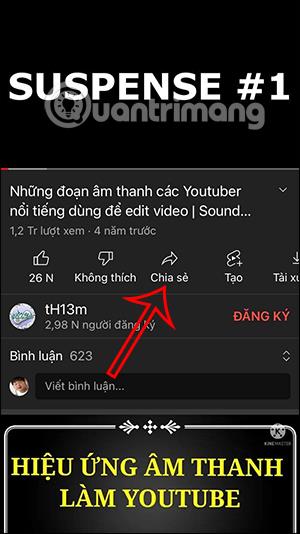
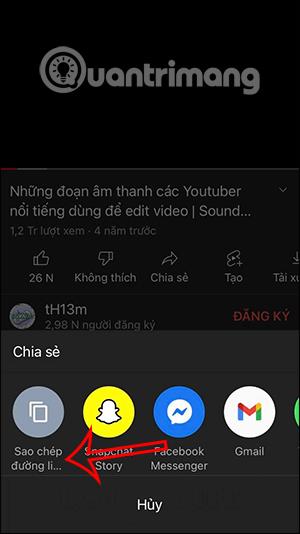
Étape 2:
Ensuite, ouvrez le navigateur Safari puis collez le lien vidéo que vous venez de copier. Ensuite, nous supprimerons "ube" dans l'URL et cliquerons sur le bouton Rechercher .
Vous serez maintenant transféré vers la nouvelle interface, cliquez sur Convertir au format Mp3 .
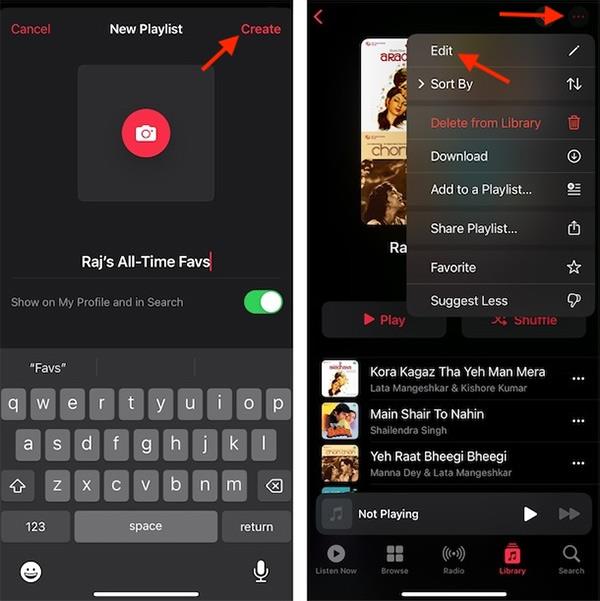

Étape 3:
Sur l'écran affichant la fenêtre de message Voulez-vous télécharger... , cliquez sur le bouton Télécharger. L'audio est ensuite téléchargé sur le téléphone. Appuyez sur le son, puis appuyez sur l'icône de partage dans le coin inférieur gauche de l'écran.
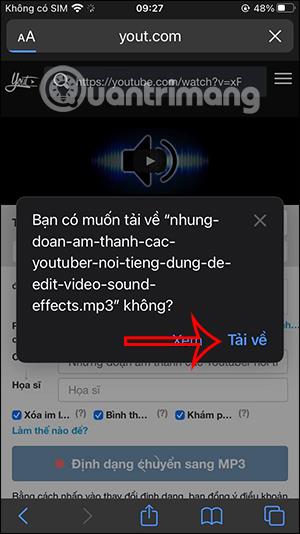

Étape 4:
Ensuite, sélectionnez Copier . Ouvrez l'application Raccourcis sur votre téléphone et accédez à Automatisation . Ensuite, appuyez sur le bouton Créer une automatisation personnelle .
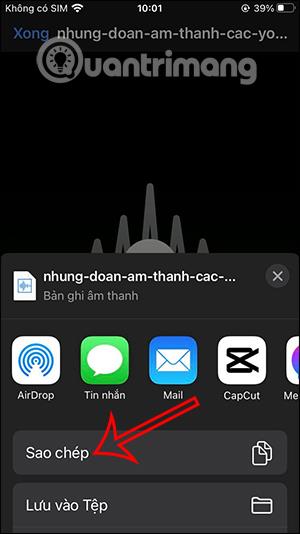
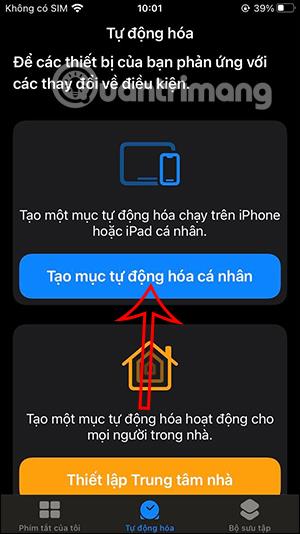
Étape 5 :
En affichant la nouvelle interface, les utilisateurs cliquent sur l'élément Chargeur . Cliquez sur Connecté , puis cliquez sur le bouton Suivant dans le coin supérieur droit de l'écran.
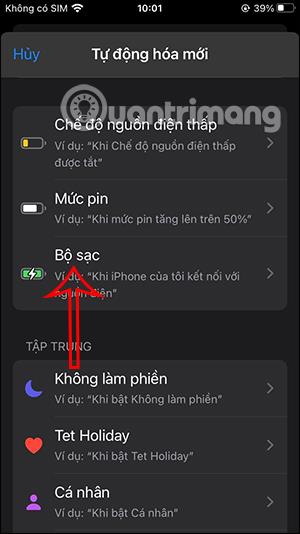
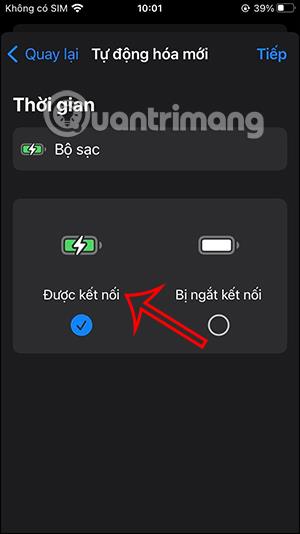
Étape 6 :
Ensuite, dans la section Actions, recherchez et cliquez sur l'action Texte , puis cliquez sur Suivant dans le coin supérieur droit de l'écran. Maintenant, l'utilisateur clique sur Base64 Encoding .
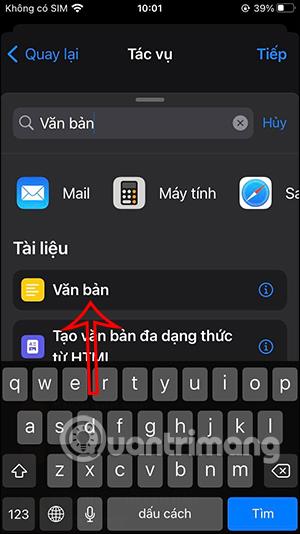
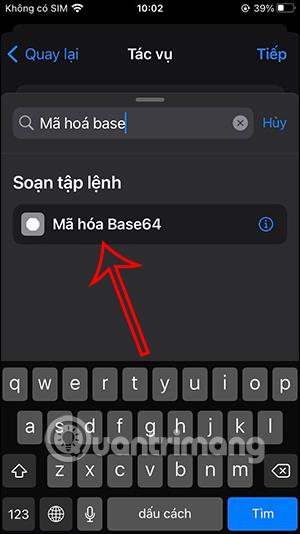
Étape 7 :
Vous cliquez sur l'action Texte . Sur le clavier de l'iPhone, cliquez sur le bouton Presse-papiers . Continuez la recherche et ajoutez l'action Lire le son . Cliquez sur le bouton Suivant dans le coin droit pour accéder à la nouvelle interface.
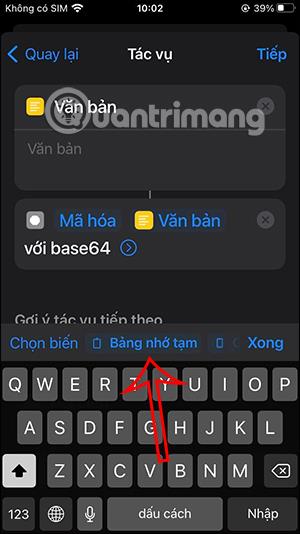
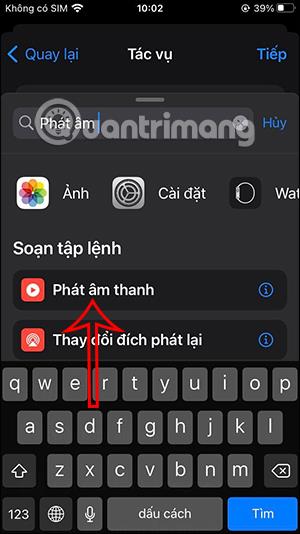
Étape 8 :
Revenez à la section Actions de l'application , dans le coin supérieur droit de l'écran, appuyez sur le bouton Suivant . Dans la nouvelle vue Automatisation , appuyez sur le bouton Terminé dans le coin supérieur droit de l'écran.
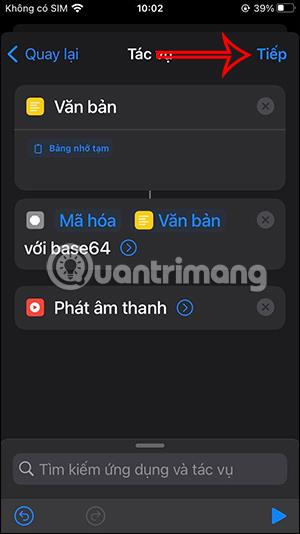
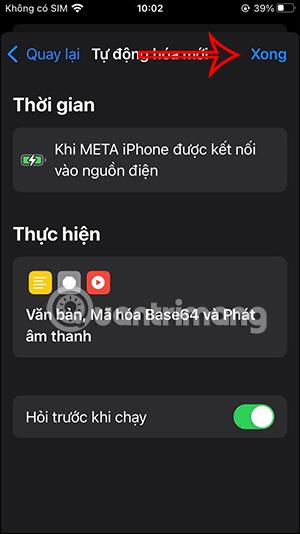
Ainsi, lorsque vous branchez la batterie de l'iPhone, vous entendrez le son que vous avez sélectionné sur YouTube.
Découvrez comment copier tous les liens ouverts sur Safari pour iPhone grâce à iOS 15, simplifiant le partage et l
Découvrez comment désactiver la caméra sur iPhone ou iPad grâce à la fonctionnalité Screen Time. Protégez votre vie privée et gérez vos applications facilement.
Apprenez à utiliser la fonctionnalité « Écouter la page » de Safari sur iPhone et iPad pour écouter des articles facilement.
Découvrez comment créer un mémoji du Père Noël sur iPhone en utilisant des options de personnalisation innovantes et amusantes.
Apprenez à désactiver la lecture automatique des vidéos sur Safari iPhone. Cet article vous fournit des étapes claires et utiles pour configurer cette option.
Découvrez comment atténuer la barre de dock sur iPhone à partir de iOS 15, en réduisant la transparence pour une couleur harmonisée avec votre fond d
Découvrez comment vos AirPods peuvent vous notifier automatiquement des appels entrants et des messages sur votre iPhone grâce à des fonctionnalités utiles.
Découvrez l
Lors de la mise à niveau vers iOS 16, l'application Mail sur iOS 16 sera mise à jour avec la possibilité de rappeler les e-mails lorsqu'ils sont envoyés avec une heure sélectionnable.
iOS 16 propose de nombreuses fonctionnalités pour personnaliser l'écran de verrouillage de l'iPhone. Et l'image de l'écran de verrouillage de l'iPhone a également la possibilité de recadrer l'image directement, en ajustant la zone de l'image à votre guise.








